Advertentie
Je leest dit waarschijnlijk in Chrome. Waarom niet? Het is krachtig, snel en ondersteunt de meest uiteenlopende websites. Om nog maar te zwijgen over het feit dat de eigen producten van Google het beste werken in Chrome.
Hoewel Chrome de functieset overtreft, laat het soms een paar hiaten achter als het gaat om de gebruikerservaring. Chrome is omvangrijk, het neemt te veel RAM in beslag en het is gewoon niet zo prettig om te gebruiken als Safari of Firefox. Maar dankzij enkele extensies kunt u de grootste problemen met Chrome oplossen en de browse-ervaring enorm verbeteren.
1. ImprovedTube: een moderne kijk op de klassieke YouTube Enhancer
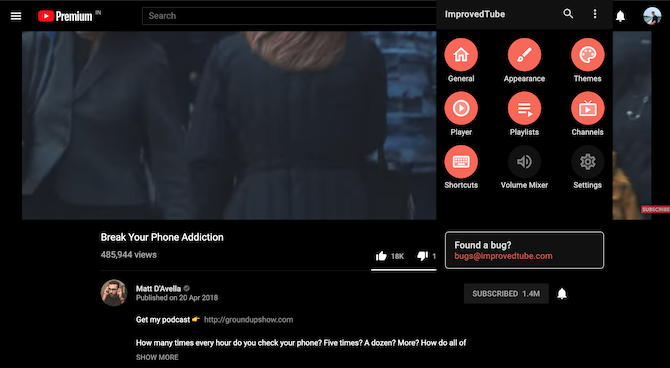
ImprovedTube is een Chrome-extensie die, zoals de naam al doet vermoeden, YouTube enorm verbetert. Er zijn veel Chrome-extensies die YouTube beter maken 5 sites en uitbreidingen om YouTube te tweaken voor een betere ervaringSnelle aanpassingen aan YouTube maken het een veel betere plek om online video's te bekijken. Probeer deze extensies en browser-add-ons. Lees verder
, en sommige, zoals Magic Actions, bestaan al eeuwen. ImprovedTube leert van wat er eerder was en verbetert het. Het is ook een gratis en open source-app.De interface van de extensie is onderverdeeld in logische secties.
Je kunt naar de Verschijning sectie en pas alles aan over de weergave van de speler, en je kunt elk gewenst element afzonderlijk uitschakelen. U kunt de standaard YouTube-pagina wijzigen via de Algemeen instellingen. Bovendien zijn er een paar levendige thema's, waaronder een donkere modus.
ImprovedTube zit vol met kleine features. Je kunt ondertitels toevoegen aan een video, video's op volledig scherm openen, ze uitbreiden naar het volledige venster, vervelende YouTube-afleidingen verbergen en nog veel meer.
Downloaden: VerbeterdeTube (Vrij)
2. Checker Plus voor Gmail: eenvoudig meerdere accounts beheren
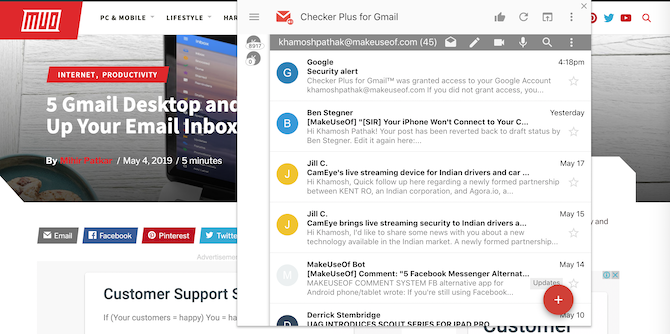
Het is gebruikelijk om ten minste twee Gmail-accounts te hebben (realistisch gezien kan dit tussen de één en zeven zijn). Maar het openen van Gmail op meerdere tabbladen verandert al snel in een recept voor een ramp. Het uitvoeren van verschillende Chrome-profielen is technisch gezien een geweldig idee, maar in werkelijkheid is het behoorlijk frustrerend.
Daarom heb je Checker Plus voor Gmail nodig. De extensie is een uitbreidingspakket voor Gmail op internet. Het creëert een mini-Gmail-interface als een zwevend menu. U kunt meerdere accounts toevoegen, ertussen schakelen vanuit de zijbalk, al uw e-mail lezen, e-mail archiveren of verplaatsen en snel vanaf de extensie e-mail beantwoorden.
De antwoordfunctie van de extensie is een verborgen parel.
Het is een van de snelste manieren om op een nieuwe e-mail te reageren. Omdat het dezelfde interface gebruikt als een berichten-app, kun je je geest laten denken dat je alleen op berichtenthread reageert.
Dit voorkomt vertraging bij het beantwoorden van een e-mail omdat die enorme opstelbox ons aanstaart en we niet weten wat we moeten zeggen.
Downloaden: Checker Plus voor Gmail (Vrij)
3. Lezerweergave: download de afleidingsvrije leesmodus van Firefox
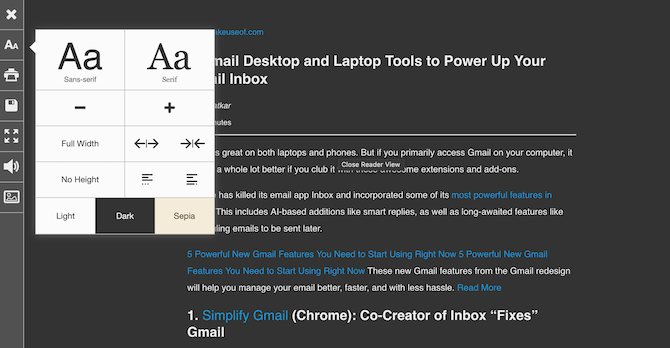
Chrome heeft nog steeds geen standaard leesmodus, iets dat al jaren bestaat in Safari en Firefox. Met Reader View kunt u de uitstekende afleidingsvrije leesmodus van Firefox in Chrome gebruiken. Natuurlijk is Reader View hier niet de enige goede optie. Er zijn een paar moderne extensies zoals Lees gewoon en Duidelijk die net zo goed werken.
Maar Reader View is op een aantal manieren beter.
Ten eerste laadt het waanzinnig snel de uitgeklede weergave terwijl de concurrentie dat niet is. Ten tweede is het veelzijdig. U kunt de tekstopmaak wijzigen, afbeeldingen uitschakelen, weergave op volledig scherm inschakelen en zelfs spraak-naar-tekst inschakelen met slechts een klik.
Downloaden: Lezerweergave
4. TunnelBear VPN: deblokkeer onmiddellijk elke site
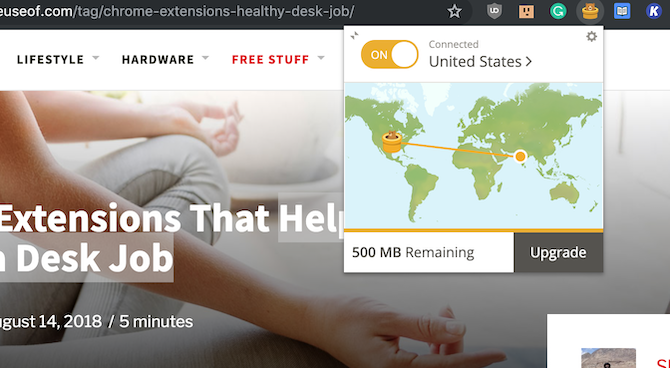
Lukt het niet om een bepaalde webpagina te openen terwijl al het andere goed werkt? Probeer een online proxy of VPN te gebruiken om te zien of dit helpt. Als een website in uw land of zelfs uw netwerk is geblokkeerd, kunt u deze alleen omzeilen door uw locatie of apparaat-ID te vervalsen.
TunnelBear is de eenvoudigste en veiligste manier om dat gratis te doen.
Installeer de TunnelBear-extensie en je krijgt elke maand 500 MB gratis data (je kunt upgraden naar hun premium abonnement om de limiet te verwijderen). Selecteer vervolgens de locatie voor een ander land en bam, de website is gedeblokkeerd.
Als je de beperkingen van TunnelBear niet leuk vindt, kijk dan eens naar een alternatief gratis VPN-extensies voor Chrome De 10 beste gratis VPN-extensies voor Google ChromeHier zijn de beste gratis VPN-extensies voor Chrome om trackers te blokkeren, regio-blokkering te omzeilen en nog veel meer. Lees verder .
Downloaden: TunnelBear VPN (Vrij)
5. The Great Suspender: Stop Chrome om uw pc te vertragen
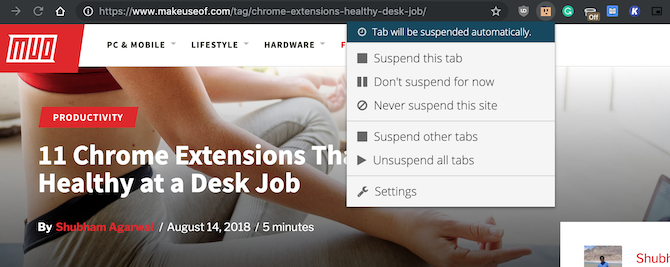
Een van de grootste problemen met Chrome is hoeveel RAM het gebruikt. Je kunt gewoon overschakelen naar Firefox of Safari, maar dat is makkelijker gezegd dan gedaan, vooral als je op jouw manier bent ingesteld. Een eenvoudige manier om hiermee om te gaan, is door een tab-jarretel te gebruiken.
Het blokkeert automatisch tabbladen die u al een tijdje niet hebt gebruikt, waardoor waardevolle RAM wordt vrijgemaakt.
Wanneer u twintig tabbladen op de achtergrond heeft geopend (of, waarschijnlijker, 70), wijst Chrome nog steeds bronnen toe voor het achtergrondproces. Dit is de reden waarom Chrome uiteindelijk meer dan 100 MB RAM per pagina in beslag neemt. Dit probleem wordt alleen maar erger dankzij dynamische webtools die constant op de achtergrond draaien.
Gebruik The Great Suspender. Standaard wordt een website automatisch opgeschort na 1 uur inactiviteit. Je kunt dit wijzigen in de instellingen van de extensie. U kunt een bepaalde pagina afzonderlijk opschorten of een website toevoegen aan de witte lijst. Om een pagina opnieuw te laden, klikt u gewoon ergens in het browsergebied.
Downloaden: The Great Jarretel
6. Dark Reader: Get Dark Mode op alle websites

Als je de. Al hebt omarmd donkere modus in macOS Mojave, Windows 10 of Chrome, Dark Reader zorgt voor de laatste stap - de websites. Eenmaal ingeschakeld, worden automatisch de standaardkleuren voor alle compatibele websites omgedraaid. De achtergrond is zwart en de tekst is wit.
Dark Reader is slim over hoe het de kleuren omdraait, zodat je meestal iets krijgt dat prettig is om naar te kijken. Als het niet werkt op een site, kunt u de extensie voor die site uitschakelen of de kleuren voor de specifieke website bewerken.
Downloaden: Donkere lezer (Vrij)
7. Momentum: krijg een mooie nieuwe tabbladpagina
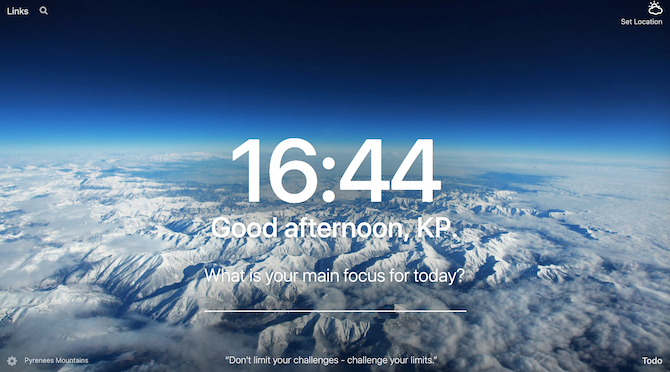
De nieuwe tabbladpagina van Chrome is een beetje te flauw. Het heeft een Google-zoekbalk en snelkoppelingen naar een paar van je favoriete websites. Maar het inspireert je niet echt. Schakel over naar de populaire nieuwe tabbladpagina Momentum om de boel op te vrolijken.
De extensie plaatst een inspirerende foto met een hoge resolutie als achtergrond, met de tijd in grote vette letters.
Als je wilt, kun je de nieuwe tabpagina gebruiken om de belangrijkste dingen op te schrijven die je vandaag wilt bereiken en om je taken te organiseren. Maar dat hoeft niet echt. Momentum werkt het beste als inspiratietool en de ontwikkelaar weet het ook. Wanneer u de nieuwe tabbladpagina opent, wordt de cursor automatisch ingesteld op de Google-balk.
Downloaden: Momentum
Chrome-extensies kunnen u gezond houden
De bovenstaande extensies zullen uw Chrome-ervaring aangenamer maken en frustratie verminderen. Maar u kunt nog een stap verder gaan en Chrome actief betrekken bij het verbeteren van uw gezondheid.
Als u uw hele werkdag in Chrome doorbrengt, moet u een paar extensies installeren die u eraan herinneren water te drinken, kalm te blijven en u zelfs om de paar uur uw lichaam te laten strekken.
Bekijk onze lijst met Chrome-extensies die dat wel zullen doen helpen u gezond te blijven 11 Chrome-extensies die u helpen gezond te blijven tijdens een bureaubaanEen bureaubaan kan dodelijk zijn voor uw gezondheid. Deze Chrome-extensies kunnen u dwingen een gezondheidsonderbreking te nemen met tijdige herinneringen. Lees verder .
Khamosh Pathak is freelance technologie schrijver en User Experience Designer. Als hij mensen niet helpt het beste uit hun huidige technologie te halen, helpt hij klanten betere apps en websites te ontwerpen. In zijn vrije tijd zul je zien dat hij comedy-specials op Netflix bekijkt en opnieuw probeert een lang boek door te nemen. Hij is @pixeldetective op Twitter.